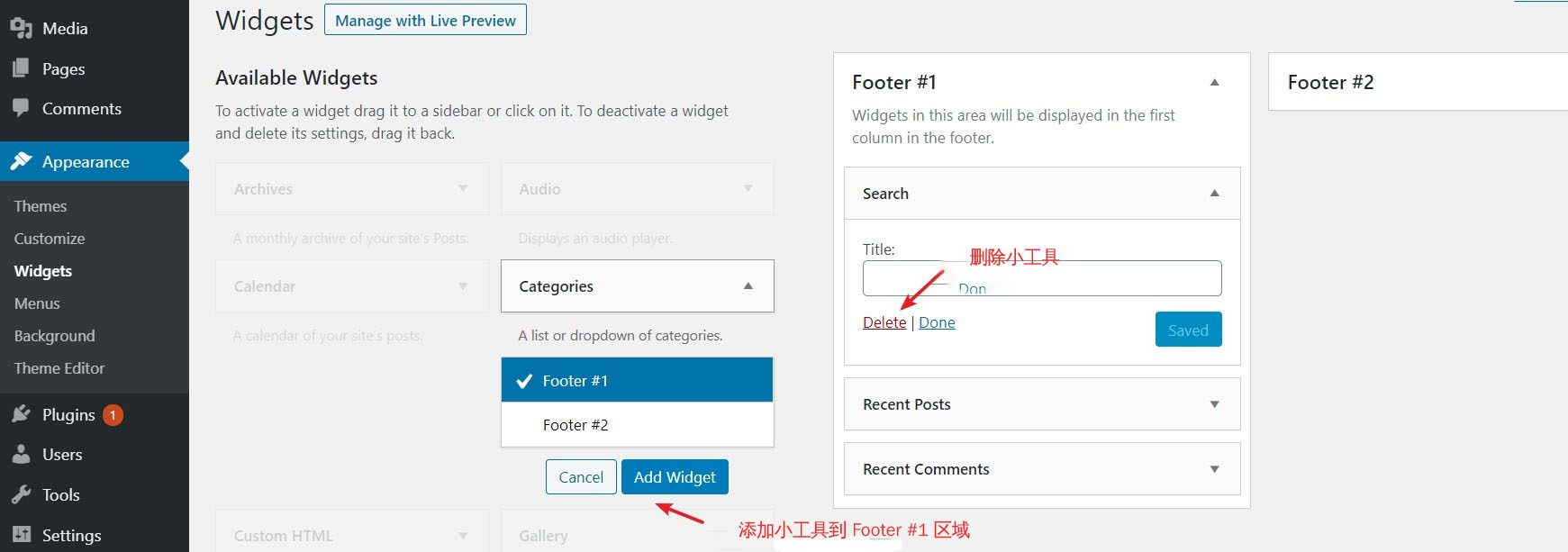WordPress基础操作教程
有些人可能是第一次接触wordpress,对于wordpress还是有点模糊的,本文针对零基础人员,老鸟请略过。
一. WordPress 分类目录设置
登录wordpress网站管理员后台,入口地址 www.xxx.com/wp-admin/ ,点击左侧栏 Post – Categories 来新建目录。
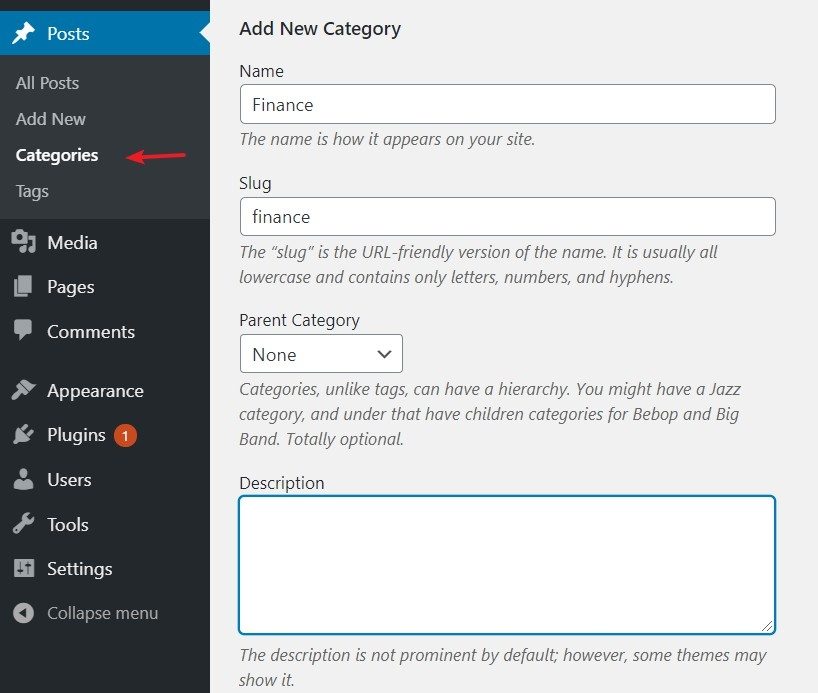
Name 是目录名称,Slug 是别名,即显示在网址中的名称,Parent Category是父级目录 。
二. WordPress 标签分类
点击后台左侧栏Post-Tags 来新建标签,不过对于数据很少的商城来说,这个用不上,略过。标签效果请看这里 https://www.kuajingyuan.com/tags 。
三.WordPress 安装插件
点击后台左侧栏Plugin – Add New 即可进入wordpress插件市场,因为新版wordpress的编辑器Block editor不好用,搜索老版编辑器Classic editor 安装一下,然后点击active激活。点击插件详情More Detail就可以知道这个插件是不是支持你这个版本的wordpress 。
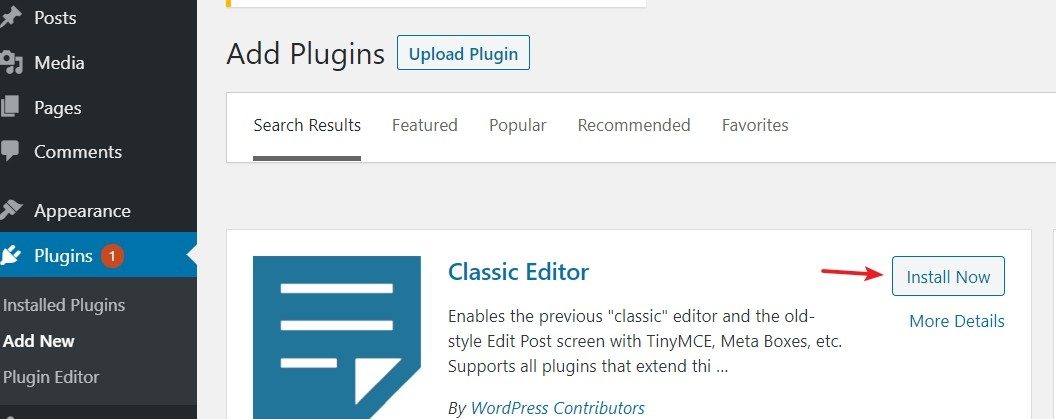
四. WordPress 新增文章
点击后台左侧栏Post – Add New 新增文章,在顶栏Screen Option 可以设置你要显示的选项。文章一般一定要选择目录,Featured Image可以看作为缩略图。
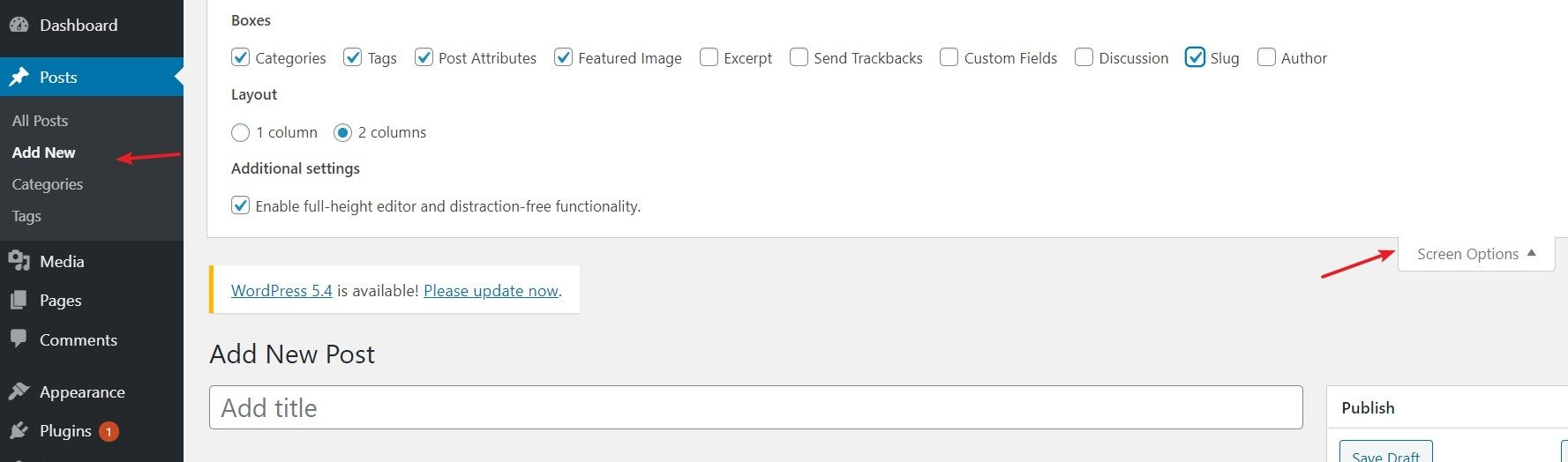
wordpress插入图片之前必须先上传至Media库,点击Add Media来上传。
上传完毕后可以直接编辑图片大小,此举直接限定了图片大小。
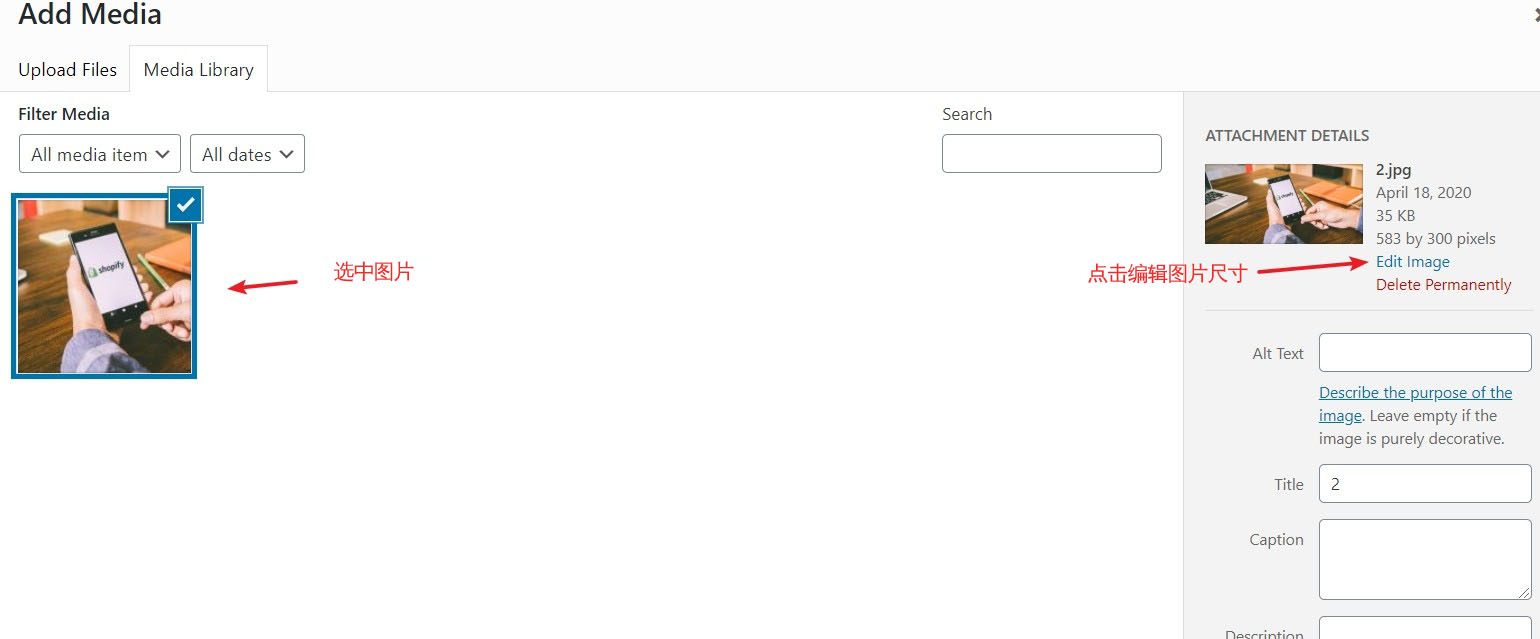
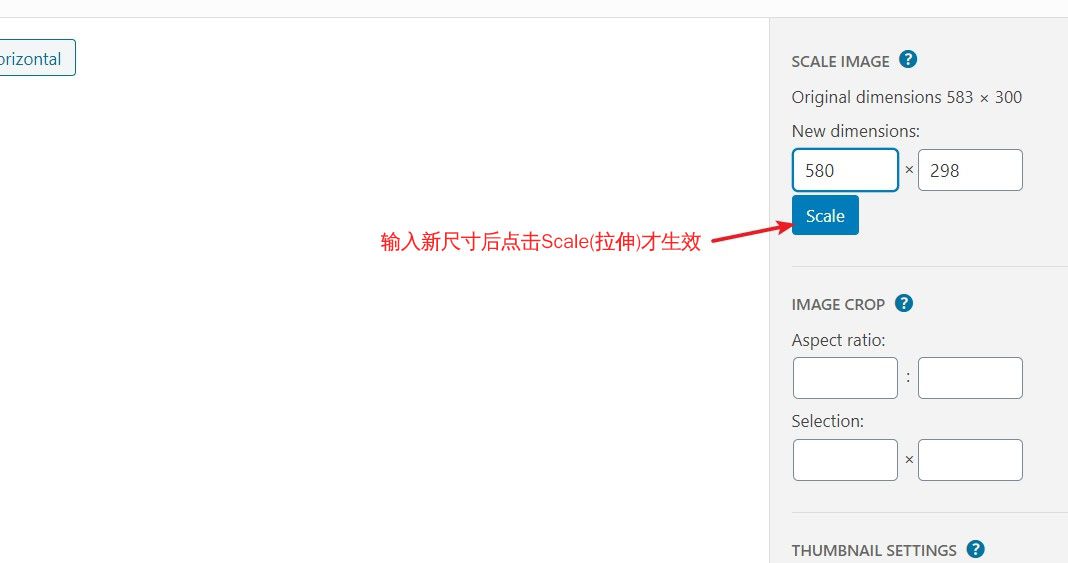
当然也可以将图片保留原有尺寸,在图片插入文章后自定义图片显示的尺寸,此举是可以缩放图片的。
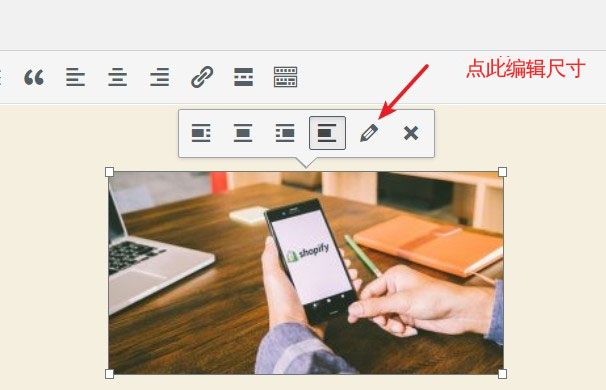
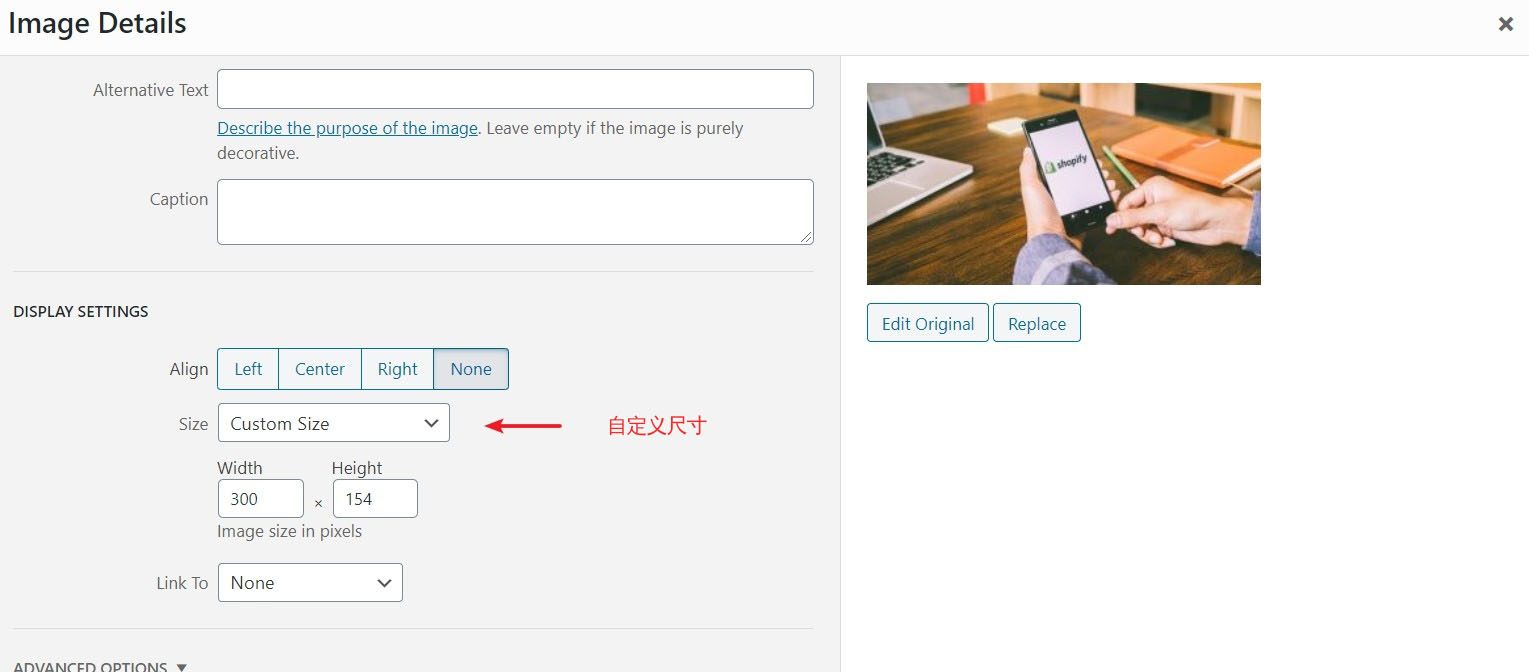
如果要插入超链接,就点击编辑器那个链接符号,先输入链接.
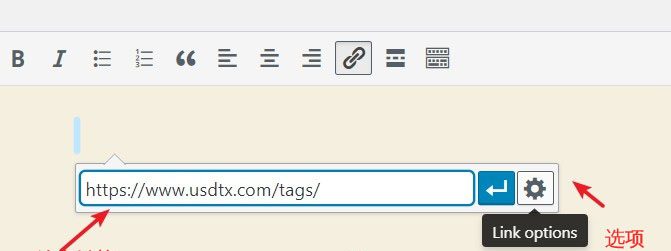
五. WordPress 切换主题
点击后台左侧栏Appearance- Themes 进入已安装主题列表,选中主题,点击Active即可激活该主题。如果是商用主题估计还需要你输入授权码。
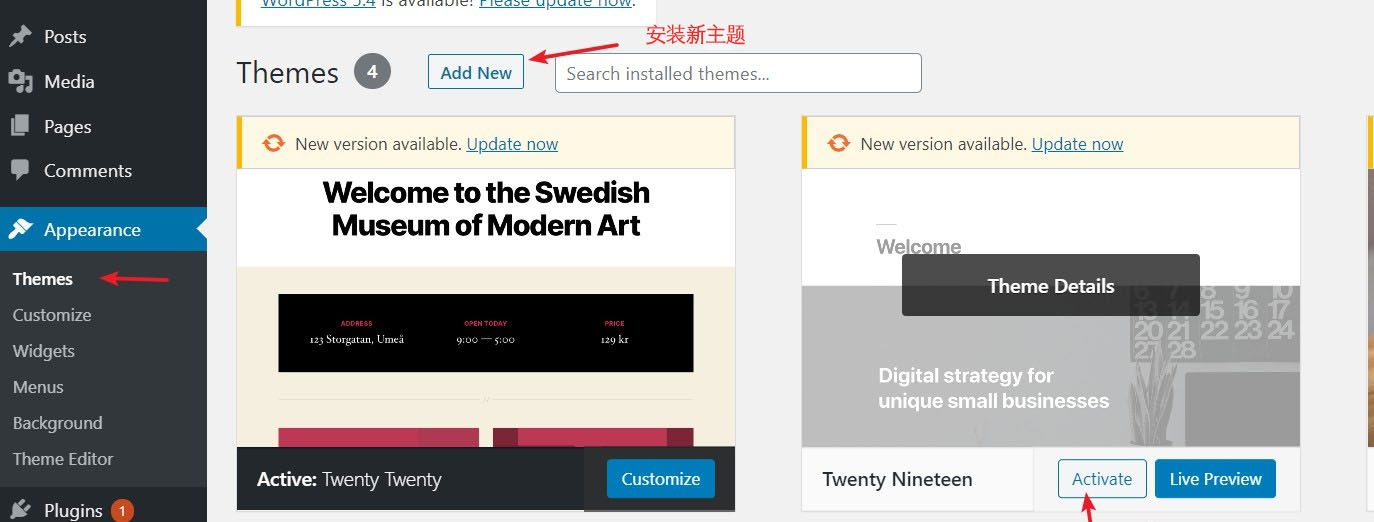
点击”Add New”即可选择安装wordpress的免费主题或者点击upload在线上传主题压缩包,一般zip格式。
六. WordPress 菜单设置
点击左侧栏 Appearance-Menu进入菜单设置
wordpress 菜单栏可以把目录Categories,自定义链接Custom Links或者单独的页面添加到菜单
一般有三种菜单:
页眉菜单:就例如我的网站公告那一栏的菜单,是自定义链接。
顶部菜单:这个是主要的导航菜单,一般放你的目录。如果是自适应主题的话,在手机上看就是侧边栏菜单。
底部菜单:有些主题指的底部菜单就是底部链接,跟我这个主题的底部菜单不一样。
1 . 添加分类目录到菜单
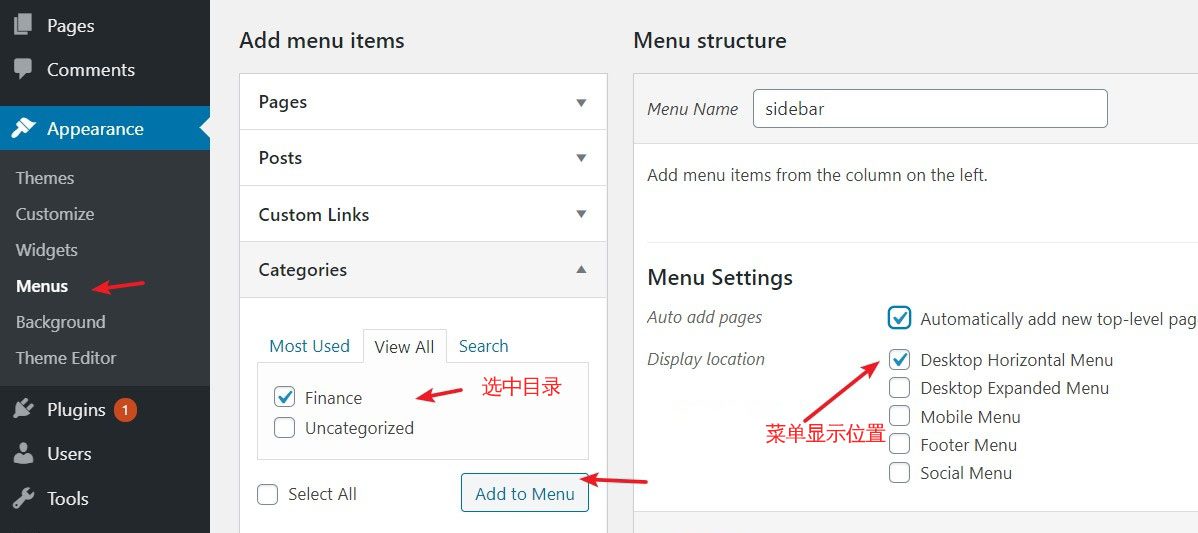
2 .添加页面或者文章到菜单
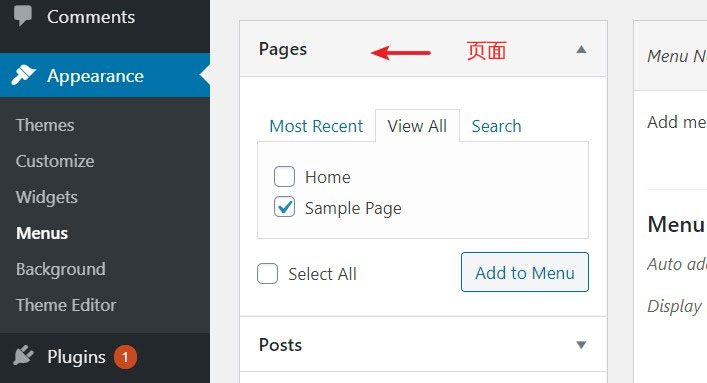
3. 添加自定义链接到菜单
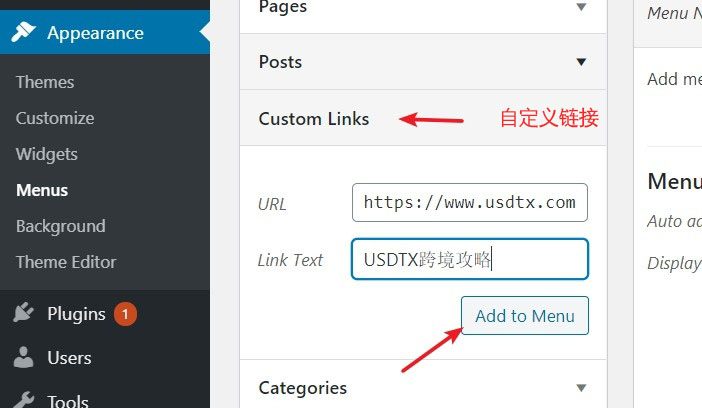
六. WordPress 小工具
小工具是用来调用wordpress功能的,比如搜索,显示近期评论,标签列表等等 。
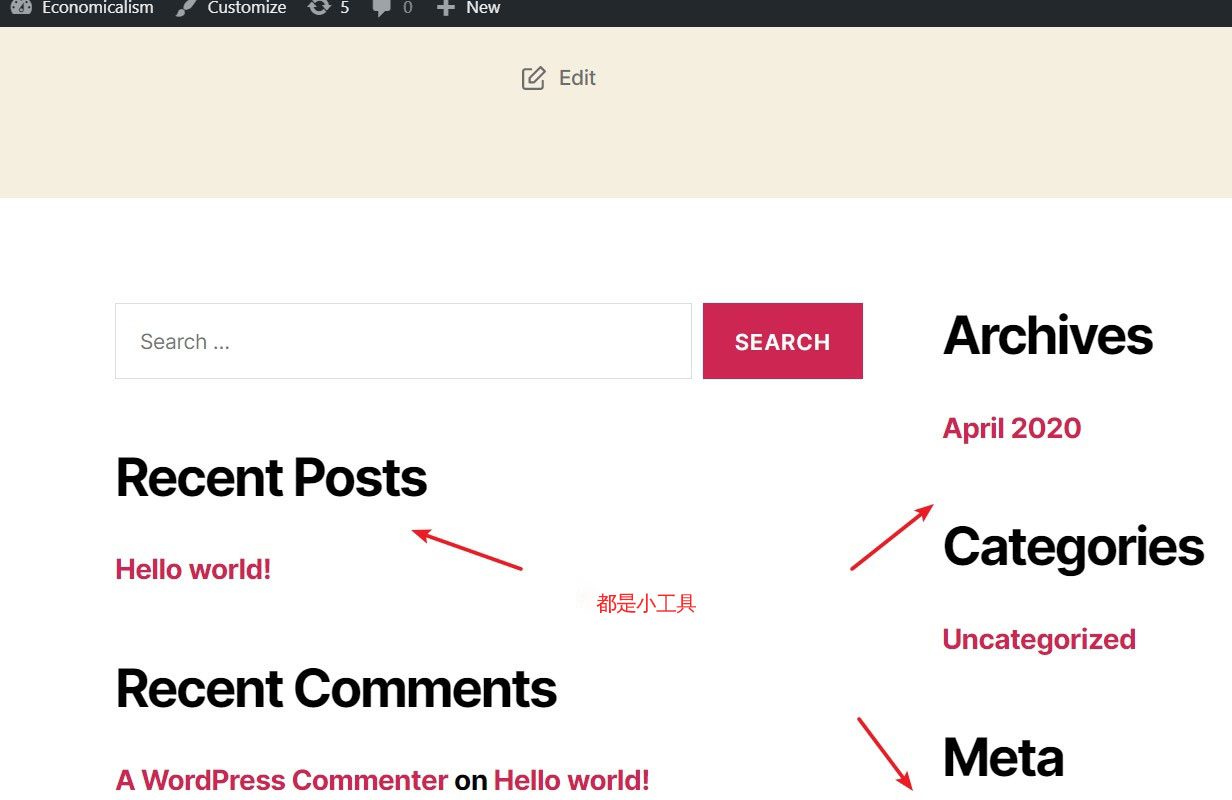
点击Appreance-Widgets 就进入小工具列表了,把它们拖拽到你想要显示的区域或者删除。